

© All copyrights belongs to the original artists
I'm just the designer
© by Christa 18.09.2011
Tutorial für Photoshop CS5
Dieses Tutorial stammt allein aus meiner eigenen Feder.
Das © Copyright für das Tutorial liegt allein bei mir.

Das Tutorial darf weder kopiert noch auf anderen Seiten zum Download angeboten werden.
Das © Copyright für das Material liegt allein bei den jeweiligen Künstlern.
Jeder der mein Tutorial nachbastelt , muß selbst auf Copyright achten.
Meine Tutoriale sind nur als Anregung gedacht.
Sollte ich unwissentlich ein Copyright verletzt haben , Mail an mich senden.
cg@silvercurlyart.de
thank you Marcus Ranum for permission,
thank you Samima Orginalbild for permission.
Thank you JHanna for Background , misted tube Corinne.vicaire
Mask Sigrid
Drucksymbol - Seite drucken

 + PS Tester
+ PS Tester
Danke an alle Tester meiner Tutoriale
************************************************************
Mein Material 
Xero Improver
Xero – Fuzzifier
Xero Bad Dream XL
Graphics Plus Cross Shadow
Flaming Pear Flood
Nik Color Efex Pro - Stylizer
Mehdi Kaleidoscope 2.1
**********************************************************
 |
Diese kleine Figur zum mitnehmen zur
Orientierung im Tutorial |
|
**********************************************************
Vorwort
Vorweg bevor du beginnst , etwas grundlegendes zu meinen Tutorialen.
Meine Beschreibungen beziehen sich immer auf die Art wie ich mein Bild gestalte.
Bei anderen Tuben und Farben musst du eventuell , meine Einstellungen anpassen.
Elemente von mir müssen koloriert werden.
Dies schreibe ich nicht mehr extra im Tutorial.
Okay beginnen wir:)
************************************
Punkt : 1
Datei Neu 800 x 650 px transparent
helle VG Farbe #d39c55
dunkle HG Farbe #65450f
Bearbeiten Fläche füllen mit HG Farbe
Filter Graphics Plus Cross Shadow ( Standard 128/128)
Filter Flaming Pear Flood
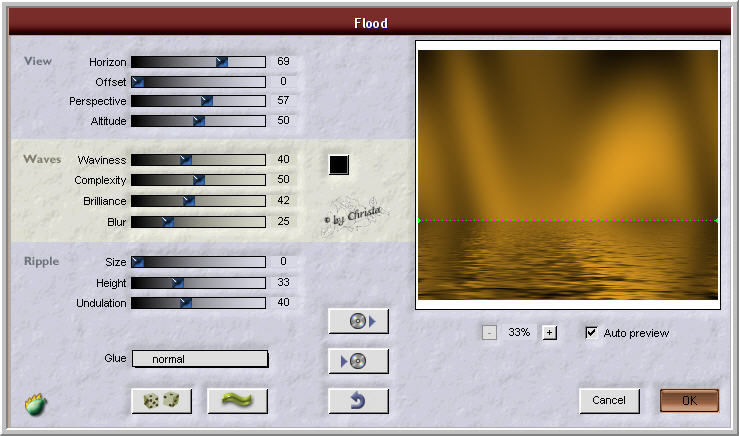
************************************
Punkt : 2
Neue Ebene anlegen- Farbverlauf links in der Leiste anklicken
Oben in den Farbverlauf klicken
Und 7 neue Unterbrechungen unter der Leiste klicken , zufügen
Werte der Unterbrechungen immer im Wechsel HG Farbe + VG Farbe
0 / 13/ 25/ 37/ 50 / 62 / 75 / 87 / 100
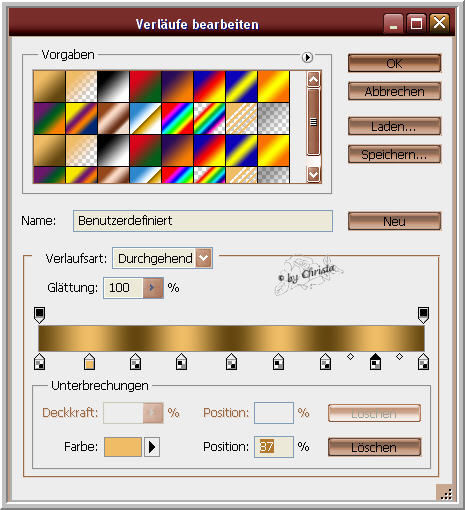
Linearer Verlauf in der Leiste oben anklicken ( ist der erste )

Verlauf von Rechts oben nach links unten aufziehen.
 so sollte deine Ebene aussehen..
so sollte deine Ebene aussehen..
Öffne die Maske - maske265_sigrid55
Bild - Bildgröße ändern
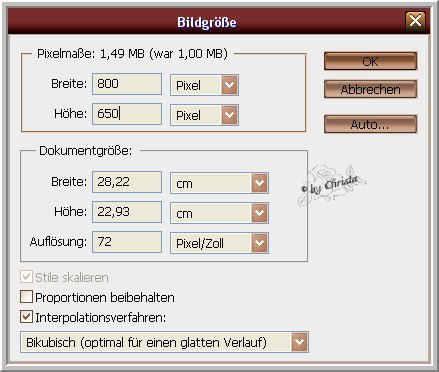
Maske auf Bild ziehen - wechsel auf Kanäle - unten auf das Zahnrad klicken
Auswahl - Auswahl umkehren - zurück auf Ebenen wechseln.
Ebene unter der Maske aktiv - Löschtaste - Auswahl aufheben.
Maske löschen....
Filter Nik Color Stylizer
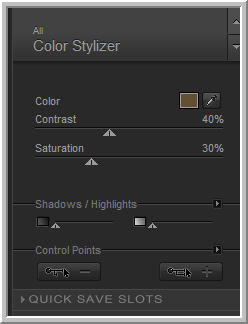
Wiederhole Graphics Plus Cross Shadow
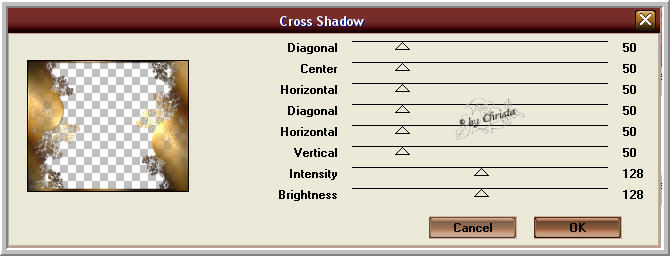
Ebenenstil Schlagschatten
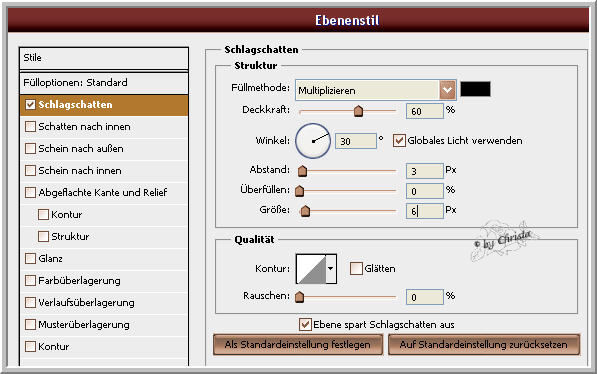
In Smart Objekt konvertieren - Ebene rastern
Maske duplizieren.
************************************
Punkt : 3
Öffne deine HG Tube - meine Mist corinne.vicaire-paysage09
auf das Bild ziehen - Ebene nach unten anordnen.
Filter Xero Bad Dream XL ( Standard ) anwenden.
Jetzt deine Tube für die Mitte öffnen - auf dein Bild ziehen.
Ich benutze ein Bild von Samima ( Permission )
Hier wende ich die Maske aus dem Material an , auf dem Bild.
LIBM016a Beschreibung wie oben mit der Maske.
Ich dupliziere die Tube auf Ebenen Modus Weiches Licht stellen.
Auf beiden Tuben Filter Xero Improver 10/10/10 anwenden.
Lösch - Werkzeug mittlere Einstellung 60 Weicher Pinsel
Auf der Ebene mit dem Misted HG den Teil auf Gesicht und Haare radieren.
************************************
Punkt : 4
Ebene aktiv - Bild - Bild Zuschneiden
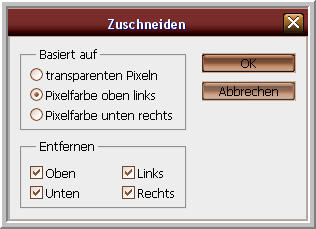
Bild Arbeitsfläche 900 x 750 px
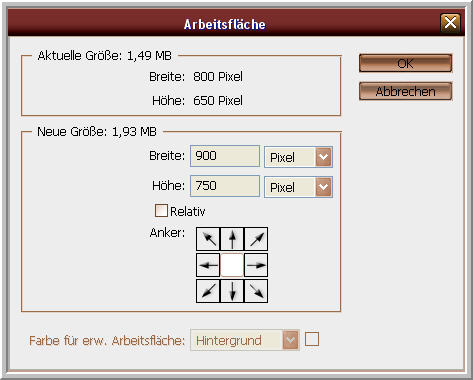
Neue Ebene nach unten anordnen - Fläche füllen mit HG Farbe
Wiederhole Cross Shadow
Öffne " background2_johanna - auf Das Bild ziehen.
Ebenen Modus auf Multiplizieren stellen.
Öffne " rand_cg.psd - auf das Bild ziehen.
Ebene an erste Stelle anordnen.
************************************
Punkt : 5
Öffne " element1_cg.psd - auf das Bild ziehen.
Ebene nach unten verschieben.
Filter Mehdi Kaleidoscope 2.1
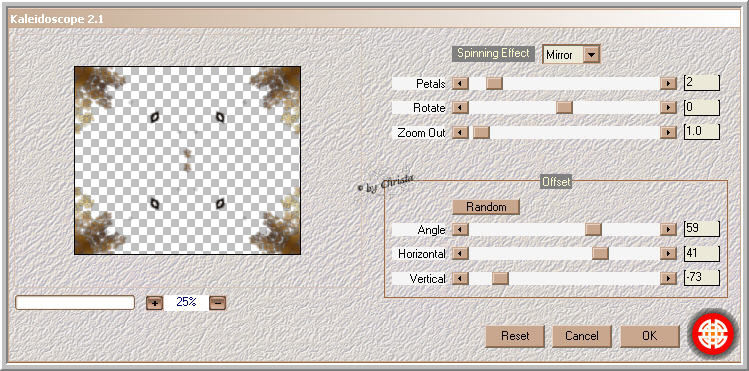
Filter Xero Fuzzifier
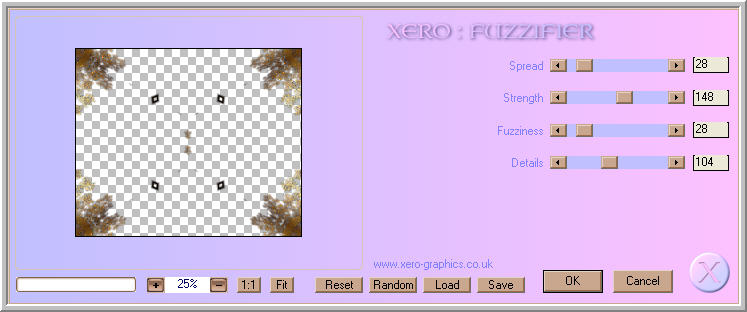
Jetzt füge Text , Copyhinweis , Wasserzeichen
auf dein Bild ein.
Ebenen Auf Hintergrundebene reduzieren - als JPG speichern.
Ich hoffe euch hat das Tutorial gefallen.
LG Christa
